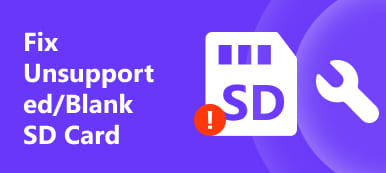"Χθες, πήρα την ψηφιακή μου κάμερα στο πάρτι γενεθλίων του καλύτερου φίλου μου και έβγαλα πολλές φωτογραφίες, αλλά σήμερα βρήκα όλες τις φωτογραφίες ανοιχτές αποσπασματικά, τι συμβαίνει με την κάρτα μνήμης; Παρακαλώ βοηθήστε."
Τι πρέπει να κάνετε αν έχετε παρόμοια κατάσταση; Μην ανησυχείς! Το πρόβλημα της κάρτας μνήμης που έχει καταστραφεί θα μπορούσε να επιδιορθωθεί και δεν θα χάσετε τα δεδομένα σας, εάν ακολουθήσετε τους οδηγούς και τις προτάσεις μας παρακάτω.
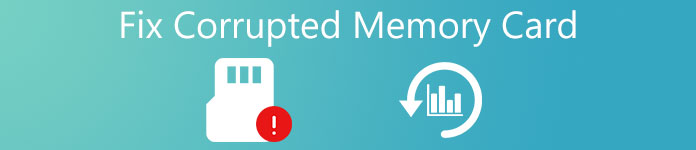
- Μέρος 1: Αιτίες της καταστροφής της κάρτας μνήμης
- Μέρος 2: Πώς να αναγνωρίσετε ότι η κάρτα μνήμης είναι κατεστραμμένη
- Μέρος 3: Τέσσερα τσιμπούρια για να διορθώσετε την κατεστραμμένη κάρτα μνήμης
- Μέρος 4: Πώς να ανακτήσετε δεδομένα όταν η κάρτα μνήμης είναι κατεστραμμένη
Μέρος 1: Αιτίες της διαφθοράς στην κάρτα μνήμης
Πρώτα απ 'όλα, να αποτρέψετε την περαιτέρω απώλεια δεδομένων, ας μάθουμε ποιες είναι οι αιτίες της καταστροφής της κάρτας μνήμης και πώς να χρησιμοποιήσουμε σωστά μια κάρτα μνήμης.
Διαβάστε περισσότερα:
1. Απενεργοποιήστε τη φωτογραφική μηχανή ή το Smartphone πριν εγγράψετε πλήρως στην κάρτα μνήμης τα δεδομένα. Οι ψηφιακές συσκευές χρειάζονται λίγο χρόνο για να γράψουν, να φορτώσουν ή να μεταφέρουν δεδομένα στην κάρτα μνήμης. Μόλις η συσκευή απενεργοποιηθεί εκ προθέσεως ή τυχαία, η διαδικασία σταματά.
2. Κατά τη διάρκεια ενός αρχείου, όπως μια εικόνα, γράφονται στην κάρτα, απορρίψτε την απευθείας.
3. Αναγκαστικά εξάγετε την κάρτα μνήμης από υπολογιστή, κάμερα ή Smartphone, ενώ τα αρχεία είναι ακόμα ανοικτά ή μεταφέρονται. Θα πρέπει να κάνετε κλικ στο κουμπί εξαγωγής μετά τη μεταφορά δεδομένων και, στη συνέχεια, να αφαιρέσετε την κάρτα μνήμης από μια συσκευή.
4. Χρησιμοποιήστε την κάρτα μνήμης σε διαφορετικές συσκευές χωρίς μορφή. Για παράδειγμα, το NTFS είναι το προεπιλεγμένο σύστημα αρχείων που υποστηρίζεται από τα Windows, εάν χρησιμοποιείτε κάρτα μνήμης NTFS σε τηλέφωνο Android, μπορεί να είναι κατεστραμμένο.
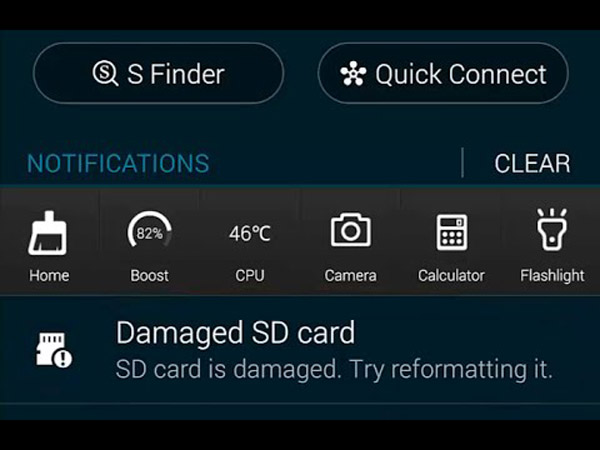
Μέρος 2: Πώς να αναγνωρίσετε ότι η κάρτα μνήμης είναι κατεστραμμένη
Υπάρχουν διάφορα τυπικά συμπτώματα που σας λένε ότι μια κάρτα μνήμης είναι κατεστραμμένη:
1. Δεν είναι σε θέση να ανιχνεύσει την κάρτα μνήμης από την κάμερα, τον υπολογιστή ή το Smartphone.
2. Αφού συνδέσετε την κάρτα μνήμης στη συσκευή σας, έχετε μόνο ένα μήνυμα που λέει ότι δεν υπάρχει κάρτα μνήμης ή λάθη ανάγνωσης.
3. Η κάρτα μνήμης μπορεί να αναγνωριστεί και να αποκτηθεί πρόσβαση, αλλά τα αρχεία εμφανίζουν μόνο ακατάστατο κώδικα ή αποσπασματικό περιεχόμενο.
4. Όταν θέλετε να προσθέσετε περιεχόμενο σε μια κάρτα μνήμης ή να μεταφέρετε αρχεία από αυτό σε υπολογιστή, εμφανίζεται το μήνυμα σφάλματος.
Μέρος 3: Τέσσερα κόλπα για να διορθώσετε την κατεστραμμένη κάρτα μνήμης
Εάν συναντήσετε οποιοδήποτε σύμπτωμα μίας καταστραμμένης κάρτας μνήμης που παρατίθεται στο μέρος 2, μπορείτε να ακολουθήσετε τους παρακάτω οδηγούς για να το διορθώσετε.
Trick 1: Επιδιορθώστε την κατεστραμμένη κάρτα μνήμης αλλάζοντας το γράμμα της μονάδας δίσκου
Βήμα 1. Συνδέστε την κάρτα μνήμης στον υπολογιστή σας, ανοίξτε έναν εξερευνητή, βρείτε "Αυτός ο υπολογιστής" και κάντε δεξί κλικ πάνω του, επιλέξτε "Διαχείριση" για να ανοίξετε το "Διαχείριση δίσκων".
Βήμα 2. Μεταβείτε στο "Αποθήκευση"> "Διαχείριση δίσκων" και, στη συνέχεια, κάντε δεξί κλικ στην κάρτα μνήμης που αναφέρεται στην ενότητα "Ένταση".
Βήμα 3. Επιλέξτε "Αλλαγή γραμμάτων και διαδρομών Drive" και πατήστε το κουμπί Change στο αναδυόμενο παράθυρο διαλόγου. Επιλέξτε ένα διαθέσιμο γράμμα μονάδας δίσκου από το αναπτυσσόμενο μενού και κάντε κλικ στο "OK". Τώρα, μπορείτε να επισκεφθείτε την κάρτα μνήμης κανονικά.

Σημ. 2: Επιδιόρθωση κατεστραμμένης κάρτας μνήμης στα Windows
Η Microsoft εισήγαγε ένα χαρακτηριστικό στα Windows, το οποίο ονομάζεται έλεγχος σφαλμάτων για τη διάγνωση και την επιδιόρθωση των σκληρών δίσκων. Διατίθεται επίσης σε κατεστραμμένη κάρτα μνήμης.
Βήμα 1. Τοποθετήστε την κάρτα μνήμης σε υπολογιστή, ανοίξτε το "Ο Υπολογιστής μου" από την επιφάνεια εργασίας, κάντε δεξί κλικ στην κάρτα μνήμης και επιλέξτε "Ιδιότητες".
Βήμα 2. Μεταβείτε στην καρτέλα "Εργαλεία" στο παράθυρο διαλόγου Ιδιότητες και κάντε κλικ στο κουμπί "Έλεγχος" στην περιοχή "Έλεγχος σφαλμάτων".
Βήμα 3. Στη συνέχεια, ακολουθήστε τις οδηγίες στην οθόνη για να ελέγξετε τα σφάλματα που προκαλούν αλλοίωση της κάρτας μνήμης και την επιδιόρθωση.
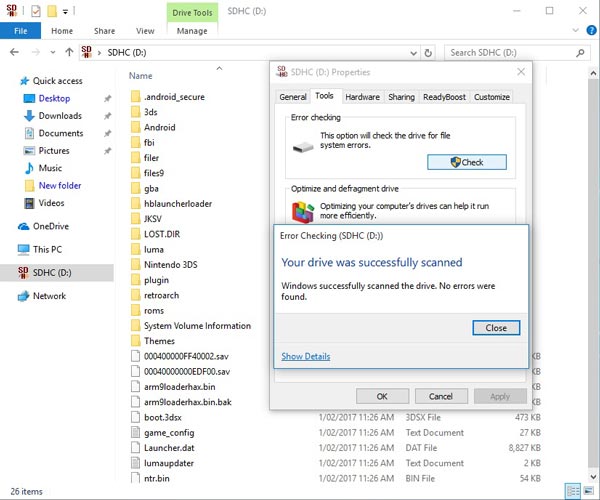
Σημειώστε 3: Διορθώστε την κατεστραμμένη κάρτα μνήμης στο Mac
Παρόμοια με τον έλεγχο σφαλμάτων, το Mac OS ενσωματώνει επίσης μια δυνατότητα First Aid για την επιδιόρθωση κατεστραμμένης κάρτας μνήμης.
Σας αρέσει επίσης να διαβάζετε: Το καλύτερο εργαλείο ανάκτησης καρτών SD σας στο Mac
Βήμα 1. Συνδέστε την κάρτα μνήμης σε υπολογιστή Mac. Ανοίξτε την εφαρμογή "Disk Utility".
Βήμα 2. Εντοπίστε στην ενότητα "Εξωτερικό", βρείτε και επιλέξτε την κάρτα μνήμης. Στη συνέχεια, κάντε κλικ στο κουμπί "Πρώτες βοήθειες" στην επάνω κορδέλα. Στο παράθυρο επιβεβαίωσης, πατήστε "Εκτέλεση" για να το ξεκινήσετε.
Βήμα 3. Εάν υπάρχει κάτι λάθος στην κάρτα μνήμης, κάντε κλικ στο "Repair Disk" για να το διορθώσετε αμέσως.
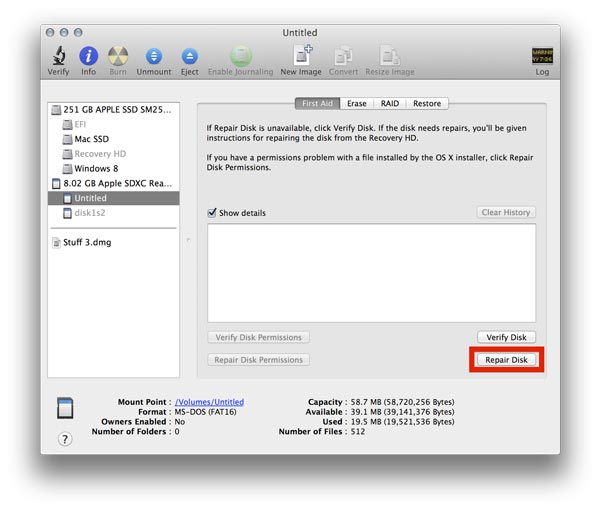
Σημείωση 4: Επιδιόρθωση κατεστραμμένης κάρτας μνήμης με μορφοποίηση
Το τελευταίο αλλά όχι λιγότερο σημαντικό για να επιδιορθώσετε μια κατεστραμμένη κάρτα μνήμης είναι η μορφή. Σας προτείνουμε να δημιουργήσετε αντίγραφα ασφαλείας της κάρτας μνήμης με ένα επαγγελματικό πρόγραμμα, επειδή η μορφή θα διαγράψει όλα τα δεδομένα στην κάρτα μνήμης και θα αποκαταστήσει ξανά το σύστημα αρχείων.
Βήμα 1. Τοποθετήστε την κάρτα μνήμης σε υπολογιστή με Windows, υπολογιστή Mac ή τηλέφωνο Android.
Βήμα 2. Τώρα, εκτελέστε τη μορφή κάρτας μνήμης στην αντίστοιχη συσκευή:
Στον υπολογιστή με Windows, ανοίξτε το "Ο Υπολογιστής μου", εντοπίστε την κάρτα μνήμης στην περιοχή "Φορητές συσκευές", κάντε δεξί κλικ πάνω της και επιλέξτε "Μορφή", πατήστε το κουμπί "Έναρξη" στο διάλογο μορφής.
Σε Mac, εκτελέστε την εφαρμογή Disk Utility και επιλέξτε την κάρτα μνήμης, κάντε κλικ στο κουμπί "Διαγραφή" πάνω από το παράθυρο και, στη συνέχεια, κάντε κλικ στο κουμπί "Διαγραφή" για να ξεκινήσετε τη μορφοποίηση της κατεστραμμένης κάρτας μνήμης.
Εάν τοποθετήσετε κάρτα μνήμης σε τηλέφωνο Android, μεταβείτε στις "Ρυθμίσεις"> "Χώρος αποθήκευσης"> "Κάρτα SD" και πατήστε "Μορφοποίηση κάρτας SD".

Συστήστε: Apeaksoft Data Recovery
Αν και η μορφή μπορεί να επιδιορθώσει την πιο κατεστραμμένη κάρτα μνήμης, αντιμετωπίζετε τον κίνδυνο απώλειας δεδομένων. Ευτυχώς, Apeaksoft Data Recovery θα μπορούσε να σας βοηθήσει να ανακτήσετε απλά δεδομένα από την κατεστραμμένη κάρτα μνήμης. Τα κύρια χαρακτηριστικά του περιλαμβάνουν:
1. Ανακτήστε τα αρχεία από την κατεστραμμένη κάρτα μνήμης με ένα κλικ.
2. Εργασία για διάφορους παράγοντες προκάλεσε αλλοιωμένη κάρτα μνήμης, όπως λανθασμένες λειτουργίες, προσβολή από ιούς, αλλοιωμένο σύστημα αρχείων κλπ.
3. Υποστηρίξτε μια ποικιλία τύπων δεδομένων και μορφών, συμπεριλαμβανομένων όλων των μορφών εικόνας, βίντεο, ήχου, εγγράφων, αρχείων και email.
4. Ανακτήστε αρχεία δεδομένων σε αρχική μορφή και ποιότητα.
5. Δείτε τα ανακτήσιμα δεδομένα και αποφασίστε να ανακτήσετε όλα αυτά ή συγκεκριμένα στοιχεία.
6. Ελαφρύ και θα μπορούσε ανακτήσει τα αρχεία γρήγορα και με ασφάλεια χωρίς διαρροή απορρήτου.
7. Επιπλέον, η ανάκτηση δεδομένων είναι διαθέσιμη στο 10 / 8.1 / 8 / 7 / Vista / XP.
Εν ολίγοις, είναι η καλύτερη επιλογή να ανακτήσετε την κάρτα μνήμης όταν είναι κατεστραμμένη.
Μέρος 4: Πώς να ανακτήσετε δεδομένα όταν η κάρτα μνήμης είναι κατεστραμμένη
Βήμα 1. Εγκαταστήστε την ανάκτηση δεδομένων στον υπολογιστή σας. Εκκινήστε το και τοποθετήστε την κάρτα σας στον υπολογιστή σας. Η κύρια διεπαφή περιλαμβάνει δύο μέρη, τύπους δεδομένων και τοποθεσίες. Πρώτα απ 'όλα, επιλέξτε τους τύπους δεδομένων που θέλετε να ανακτήσετε, όπως Εικόνα, Βίντεο, Ήχος κ.λπ. Στη συνέχεια, επιλέξτε την κάρτα μνήμης στην περιοχή "Αφαιρούμενες συσκευές". Μετά τη ρύθμιση, μπορείτε να κάνετε κλικ στο κουμπί "Σάρωση" για να ξεκινήσετε τη σάρωση δεδομένων από την κάρτα μνήμης.

Βήμα 2. Θα εμφανιστεί στα παράθυρα λεπτομερειών μετά τη σάρωση. Επιλέξτε έναν επιθυμητό τύπο δεδομένων από την αριστερή στήλη, όπως "Εικόνα". Στη συνέχεια, οι ανακτήσιμες εικόνες θα τακτοποιηθούν με μορφές, όπως PNG, JPG, ICO, GIF, κ.λπ. Η δυνατότητα "Φίλτρο" στην επάνω κορδέλα θα μπορούσε να εντοπίσει γρήγορα τα επιθυμητά αρχεία. Εάν δεν μπορείτε να βρείτε τα δεδομένα σας, κάντε κλικ στο κουμπί "Βαθιά σάρωση" για να σαρώσετε βαθιά την κάρτα μνήμης.

Βήμα 3. Για να ανακτήσετε μια κατεστραμμένη κάρτα μνήμης, επιλέξτε όλα τα αρχεία που θέλετε να λάβετε ξανά. Κάντε κλικ στο κουμπί "Ανάκτηση" για να ξεκινήσετε τη διαδικασία. Όταν ολοκληρωθεί, μπορείτε να περιηγηθείτε, να αντιγράψετε και να επικολλήσετε ή να επεξεργαστείτε τα αρχεία σας ως συνήθως. Και τότε μπορείτε να διαμορφώσετε την κάρτα μνήμης.

Μην χάσετε: Διορθώστε την κατεστραμμένη κάρτα SD και να ανακτήσετε δεδομένα από κατεστραμμένη κάρτα SD
Συμπέρασμα:
Οι κάρτες μνήμης είναι χρήσιμες και πολλοί άνθρωποι τις χρησιμοποιούν για να επεκτείνουν την αποθήκευση ψηφιακών φωτογραφικών μηχανών, smartphones, tablet και άλλων έξυπνων συσκευών. Ωστόσο, πολλοί άνθρωποι δεν καταλαβαίνουν πώς να το χρησιμοποιήσουν σωστά και να κάνουν την κάρτα μνήμης αλλοιωμένη. Αυτό το σεμινάριο σας έλεγε πώς μπορείτε να διορθώσετε την κατεστραμμένη κάρτα μνήμης και να ανακτήσετε τα δεδομένα μέσα σε λίγα λεπτά.



 Αποκατάσταση στοιχείων iPhone
Αποκατάσταση στοιχείων iPhone Αποκατάσταση συστήματος iOS
Αποκατάσταση συστήματος iOS Δημιουργία αντιγράφων ασφαλείας και επαναφορά δεδομένων iOS
Δημιουργία αντιγράφων ασφαλείας και επαναφορά δεδομένων iOS iOS οθόνη εγγραφής
iOS οθόνη εγγραφής MobieTrans
MobieTrans Μεταφορά iPhone
Μεταφορά iPhone iPhone Γόμα
iPhone Γόμα Μεταφορά μέσω WhatsApp
Μεταφορά μέσω WhatsApp Ξεκλείδωμα iOS
Ξεκλείδωμα iOS Δωρεάν μετατροπέας HEIC
Δωρεάν μετατροπέας HEIC Αλλαγή τοποθεσίας iPhone
Αλλαγή τοποθεσίας iPhone Android Ανάκτηση Δεδομένων
Android Ανάκτηση Δεδομένων Διακεκομμένη εξαγωγή δεδομένων Android
Διακεκομμένη εξαγωγή δεδομένων Android Android Data Backup & Restore
Android Data Backup & Restore Μεταφορά τηλεφώνου
Μεταφορά τηλεφώνου Ανάκτηση δεδομένων
Ανάκτηση δεδομένων Blu-ray Player
Blu-ray Player Mac Καθαριστικό
Mac Καθαριστικό DVD Creator
DVD Creator Μετατροπέας PDF Ultimate
Μετατροπέας PDF Ultimate Επαναφορά κωδικού πρόσβασης των Windows
Επαναφορά κωδικού πρόσβασης των Windows Καθρέφτης τηλεφώνου
Καθρέφτης τηλεφώνου Video Converter Ultimate
Video Converter Ultimate Πρόγραμμα επεξεργασίας βίντεο
Πρόγραμμα επεξεργασίας βίντεο Εγγραφή οθόνης
Εγγραφή οθόνης PPT σε μετατροπέα βίντεο
PPT σε μετατροπέα βίντεο Συσκευή προβολής διαφανειών
Συσκευή προβολής διαφανειών Δωρεάν μετατροπέα βίντεο
Δωρεάν μετατροπέα βίντεο Δωρεάν οθόνη εγγραφής
Δωρεάν οθόνη εγγραφής Δωρεάν μετατροπέας HEIC
Δωρεάν μετατροπέας HEIC Δωρεάν συμπιεστής βίντεο
Δωρεάν συμπιεστής βίντεο Δωρεάν συμπιεστής PDF
Δωρεάν συμπιεστής PDF Δωρεάν μετατροπέας ήχου
Δωρεάν μετατροπέας ήχου Δωρεάν συσκευή εγγραφής ήχου
Δωρεάν συσκευή εγγραφής ήχου Ελεύθερος σύνδεσμος βίντεο
Ελεύθερος σύνδεσμος βίντεο Δωρεάν συμπιεστής εικόνας
Δωρεάν συμπιεστής εικόνας Δωρεάν γόμα φόντου
Δωρεάν γόμα φόντου Δωρεάν εικόνα Upscaler
Δωρεάν εικόνα Upscaler Δωρεάν αφαίρεση υδατογραφήματος
Δωρεάν αφαίρεση υδατογραφήματος Κλείδωμα οθόνης iPhone
Κλείδωμα οθόνης iPhone Παιχνίδι Cube παζλ
Παιχνίδι Cube παζλ